کار با پلاگین lens distortion در افتر افکت

در این آموزش از خانۀ فتوشاپ میخواهیم در مورد افکتی به اسم Fisheye یا چشم ماهی که در فیلمهای با زاویۀ باز (Wide angle) دیده میشود صحبت کنیم. اگر قبلاً نمونههایی از این فیلمها را دیده باشید، میدانید که همزمان با حرکت دوربین بعضی خطوط و زوایا حالت خاصی مثل تصویر زیر پیدا میکنند که به آن Distortion (یا در فارسی اِعوِجاج) میگوییم. در این آموزش برای اعمال این حالت، پلاگین Lens Distortion در افتر افکت که توسط کمپانی Red Giant و دقیقاً برای همین هدف ساخته شده را به شما معرفی میکنیم. البته برای اعمال این حالت روشهای دیگری هم مثل افکت Optics Compensation در افتر افکت وجود دارد در ادامه به آن اشاره میکنیم. با ما همراه باشید.

در این صفحه میخوانید:
افکتِ Optics Compensation
غیر از پلاگین Lens Distortion که باید آن را دانلود کنید و روی افتر افکت نصب کنید، در خود افتر افکت هم افکتی به نام Optics Compensation وجود دارد که است که با آن میتوانید Distortionهای مختلف را به فیلم خود اضافه کنید و یا از آن کم کنید. این افکت را میتوانید از مسیر Effect>Distort> Optics Compensation پیدا کنید. با اعمال این افکت و کم و زیاد کردن مقدار گزینۀ Field Of View(FOV) میبینید که حالت Distortion لازم روی فوتیج ایجاد میشود.
حالا میخواهیم حالت Distortion را از فوتیج حذف کنیم. برای این کار باکس کنار گزینۀ Reverse Lens Distortion را تیک بزنید. بعد با کم و زیاد کردن عدد مربوط به گزینۀ (Field Of View (FOV میبینید که آن حالت اِعِواج کم میشود و یا از بین میرود.

دقت کنید که بهتر است بعد از این که Distortion را حذف کردید، فوتیج را Track (ردیابی) کنید. با این کار نتیجۀ بهتری نسبت به ردیابی فوتیج اصلی قبل از حذف Distortion میگیرید. برای این کار به مسیر Layer>Pre-Compose بروید و در قسمت New Composition نام جدید را انتخاب کنید. بعد در پنل Tracker گزینۀ Track Camera را انتخاب کنید.

حالابه سراغ اضافه کردن حالت Distortion به فوتیج میرویم. برای اضافه کردن این حالت بهتر است به جای افکت Optics Compensation از پلاگین Lens Distortion استفاده کنیم. با این پلاگین میتوانید به راحتی حالت Distortion را به فوتیج برگردانید.
پلاگین Lens Distortion در افتر افکت
بعد از این که این پلاگین را روی افتر افکت نصب کردید، از مسیر Effect>RG VFX> Lens Distortion آن را انتخاب کنید. حالا با این پلاگین میتوانید حالت Distortion را در فوتیج کنترل کنید و یا در صورت لزوم آن را به فوتیج اضافه کنید و مقدار آن را در قسمت Distortion Values کم و زیاد کنید.
برای این که با این پلاگین حالت Distortion قبلی را حذف کنید، اول باید از قسمت Identify Straight Lines، یکی از Line Toolsهایی را انتخاب کنید و منحنیهایی را که باید تبدیل به خطوط صاف باشند، پیدا کنید و انتخاب کنید. دقت کنید که قبل از آن برای قسمت Lens Type گزینۀ Fisheye را انتخاب کنید.
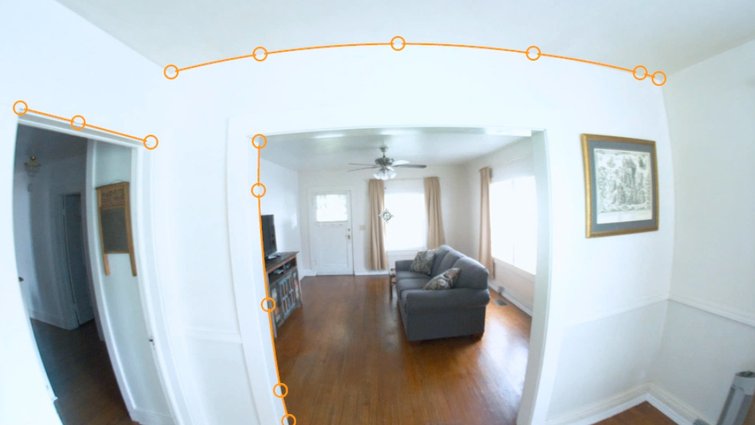
حالا که خطوط را انتخاب کردید، در قسمت Undistortion>Undistort دو گزینه میبینید: Remove Distortion و Create Undistortion Precomp. اگر روی Remove Distortion کلیک کنید، میبینید که خطوط صاف میشوند و حالت Distortion از بین میرود.
حالا اگر Create Undistortion Precomp را انتخاب کنید، یک پیشپرده با یک لایۀ درست شده به عنوان راهنما از فیلم شما میسازد. این گزینه به ردیابی فوتیج و ترکیببندی شما خیلی کمک میکند. حالا هر عنصری که به صحنه اضافه کنید، به طور خودکار به درستی به حالت Distortion درمیآید و به فوتیج اصلی شما اضافه میشود.
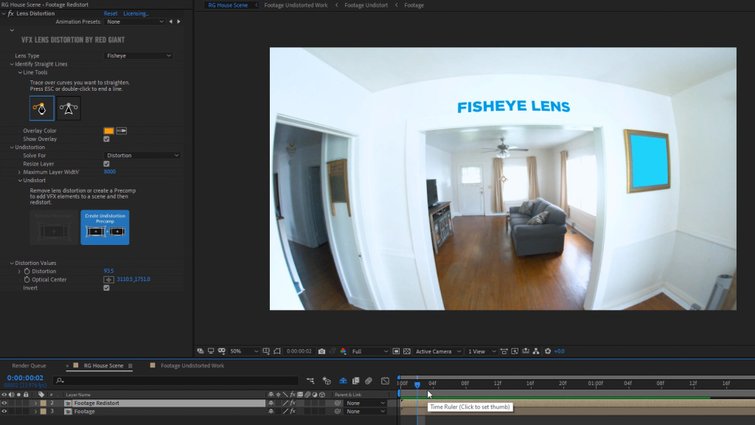
Optics Compensation یا پلاگین Lens Distortion ؟
میتوان گفت افکت Optics Compensation و پلاگین Lens Distortion هر دو بسیار کاربردی هستند. Optics Compensation سالهاست که جزو قابلیتهای برتر افتر افکت است. پس اگر فقط به دنبال حذف حالت Distortion هستید، انتخاب ایدهآلی است. اما اگر میخواهید روی یک فیلم که با زاویۀ دید Wide گرفته شده به راحتی کار کنید و حرکت دوربین را Track (ردیابی) کنید و کنترل بیشتری روی حالت Distortion داشته باشید، بهتر است پلاگین Lens Distortion را انتخاب کنید.
از همراهی شما سپاسگزاریم. اگر علاقهمند به یادگیری سایر قابلیتهای این برنامه هستید، میتوانید از آموزشهای خانۀ فتوشاپ در زمینه افترافکت دیدن کنید.
درباره ریحانه نصیری
توی دانشگاه آیتی خوندم و به فضای وب و گرافیک خیلی علاقه دارم. به نظرم دنیای وب و گرافیک بیانتهاست و من تلاش میکنم سهمی توی نشون دادن بخشی از اون به شما داشتهباشم.
نوشته های بیشتر از ریحانه نصیری




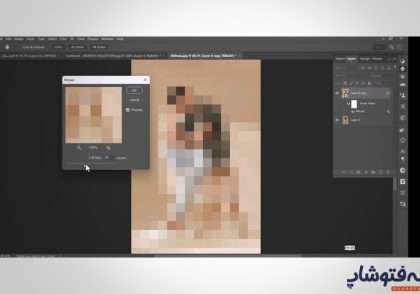

دیدگاهتان را بنویسید